YouTube Music용으로 쉽게 스트리밍할 수 있지만 기기에 음악을 다운로드하는 것은 다른 이야기입니다. 좋아하는 노래를 iTunes 보관함에 추가하려면 어떻게 해야 합니까? YouTube에서 iTunes로 음악을 다운로드하는 것도 가능합니까? 대답은 예입니다
이 기사에서는 YouTube Music 앱을 사용하여 YouTube에서 iTunes로 음악을 직접 다운로드할 수 없음을 정당화하고 신뢰할 수 있는 도구를 사용하여 YouTube에서 iTunes로 음악을 다운로드하고 전송하는 방법을 보여줍니다. 이 기사가 도움이 될 것입니다 YouTube 음악을 다운로드하여 MP3와 같은 파일 형식을 열고 iTunes로 전송.
YouTube Music 앱을 사용하여 YouTube에서 iTunes로 직접 음악을 다운로드할 수 있습니까?
아니요, YouTube Music 앱을 사용하여 YouTube에서 iTunes로 직접 음악을 다운로드할 수 없습니다.
YouTube Music 앱은 음악을 다른 플랫폼으로 전송하는 것이 아니라 주로 음악 스트리밍용으로 설계되었습니다. 이 기능 때문에 YouTube에서 다운로드한 음악은 DRM으로 보호됩니다. 즉, 사용자는 다운로드한 음악을 YouTube Music 앱에서만 들을 수 있으며 iTunes로 직접 전송할 수 없습니다.
그러나 사용 가능한 직접 앱이 없더라도 좋아하는 YouTube 음악을 iTunes로 전송하는 다른 방법이 있습니다. 타사 소프트웨어 및 웹사이트를 사용하여 YouTube 오디오를 iTunes 호환 파일 형식으로 다운로드한 다음 iTunes로 가져올 수 있습니다.
iTunes 지원 오디오 형식
iTunes는 MP3, AAC, AIFF, Apple Lossless 및 WAV를 비롯한 여러 오디오 형식을 지원합니다. 다음은 다양한 오디오 형식에 대한 간략한 소개입니다.
● MP3 : 합리적인 음질을 유지하면서 크기를 줄이기 위해 오디오 파일을 압축하는 널리 사용되는 오디오 형식입니다.
● AAC : 동일한 비트 전송률에서 MP3보다 더 나은 음질을 제공하는 대중적인 오디오 형식으로 음악 스트리밍 서비스에서 인기 있는 선택입니다.
● AIFF: 고품질 사운드 및 메타데이터 지원으로 오디오 전문가들 사이에서 인기 있는 Apple에서 개발한 고품질 오디오 형식입니다.
● 애플 무손실: 품질 손실 없이 오디오 파일을 압축하는 Apple에서 개발한 무손실 오디오 파일 형식으로 오디오 애호가에게 탁월한 선택을 제공합니다.
● WAV : Microsoft와 IBM에서 개발한 무손실 오디오 형식으로 압축되지 않은 고품질 오디오를 위해 녹음 업계에서 널리 사용됩니다.
프로세스 1. 타사 도구를 통해 YouTube에서 iTunes로 음악 다운로드
언급한 바와 같이, Mac/Wins에서 YouTube에서 iTunes로 음악을 다운로드하려면 iTunes로 전송하기 전에 먼저 YouTube에서 원하는 음악을 다운로드할 수 있습니다. 그리고 이 과정은 다운로드 부분에 초점을 맞출 것입니다.
전반적으로 YouTube 음악을 다운로드하는 데 사용할 수 있는 타사 도구에는 두 가지 유형이 있습니다. 응용 프로그램 및 온라인 변환기. 각 유형에서 가장 좋은 도구는 사용 방법에 대한 지침과 함께 아래에 나열됩니다.
최고의 YouTube to iTunes 변환기: TuneFab YouTube 음악 변환기
TuneFab YouTube 음악 변환기 의심할 여지 없이 현재 시장에서 사용할 수 있는 가장 안정적이고 효율적인 YouTube 음악 변환 응용 프로그램입니다. YouTube의 무료 사용자인 경우에도 이 도구를 사용하여 YouTube에서 Mac 또는 Windows의 iTunes로 음악을 다운로드할 수 있습니다. TuneFab은 또한 30일 동안 무료 평가판을 제공하므로 수량 제한 없이 처음 XNUMX분 동안 무료로 노래를 변환할 수 있습니다.
TuneFab에는 다음을 포함하여 관심을 가질 수 있는 다른 주요 기능도 있습니다.
● YouTube에서 모든 음악 다운로드 - 이 도구는 오프라인에서 즐길 수 있도록 DRM 제한 없이 원하는 모든 노래, 재생 목록 및 앨범을 다운로드합니다.
● 놀라운 다운로드 속도 - 고급 가속 기술과 일괄 변환 기능은 노래를 빠르게 받을 수 있도록 6X 다운로드 속도를 보장합니다.
● 주류 오디오 형식 - 가장 일반적으로 사용되는 오디오 형식으로 노래를 다운로드하여 좋아하는 음악을 iTunes로 전송할 수 있을 뿐만 아니라 YouTube Music을 USB로 다운로드 또는 원하는 플레이어.
● ID3 태그 보존 - 제목, 아티스트, 앨범, 장르 정보와 같은 노래 정보가 보존되어 수동으로 메타 정보를 업데이트하지 않고도 음악 라이브러리를 쉽게 관리할 수 있습니다.
● 사용자 정의 가능한 출력 매개변수 - 이 도구는 사용자 정의 출력 경로, 비트 전송률 및 샘플 속도를 지원하므로 무손실 품질의 음악 또는 저장 공간 요구 사항에 맞는 작은 크기의 음악 파일을 무료로 다운로드할 수 있습니다.
TuneFab은 또한 음악을 쉽게 다운로드할 수 있는 간단한 끌어서 놓기 기능으로 매우 사용자 친화적입니다. TuneFab YouTube Music Converter를 사용하여 YouTube에서 음악을 다운로드하는 구체적인 단계는 다음과 같습니다.
1 단계. TuneFab YouTube 음악 변환기 설치
아래 링크를 클릭하여 TuneFab YouTube Music Converter를 다운로드하여 Mac/Wins에 설치하십시오.
일단 설치되면 내장된 웹 페이지를 통해 YouTube 계정에 로그인하고 YouTube에서 원하는 노래를 무료로 다운로드하는 데 사용할 수 있습니다. YouTube 계정에 로그인하지 않아도 TunFab에서 음악을 다운로드할 수 있습니다.

2단계. 다운로드할 노래/재생 목록/앨범을 선택합니다.
다운로드하려는 노래가 포함된 재생 목록 또는 앨범을 엽니다. 오른쪽 하단의 "+" 버튼에 노래를 끌어다 놓으면 소프트웨어가 노래를 다운로드 목록에 추가합니다.
물론 전체 재생 목록이나 앨범을 다운로드하려면 빨간색 "+" 버튼을 클릭하기만 하면 소프트웨어가 모든 노래를 한 번에 수집합니다.

3단계. 출력 형식 및 기타 매개변수 선택(선택 사항)
기본적으로 TuneFab은 iTunes와 호환되고 다른 미디어 플레이어에서도 재생할 수 있는 MP3 형식으로 음악을 다운로드합니다. 그러나 다른 출력 형식을 선호하는 경우 클릭하여 직접 변경할 수 있습니다. 모든 파일 변환 변환 페이지의 오른쪽 상단 모서리에 있는 버튼으로.
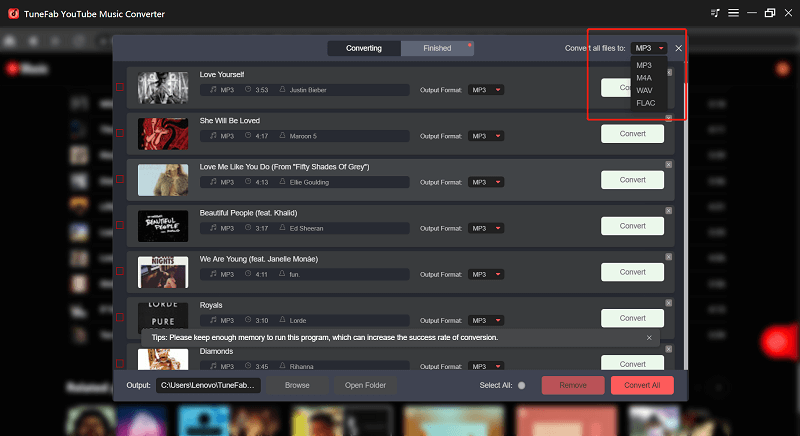
출력 경로 또는 기타 고급 매개변수를 변경하려면 메뉴 버튼(홈페이지 왼쪽 상단의 "≡" 기호) > 기본 설정 > 일반/고급을 클릭하기만 하면 됩니다.

4단계. 노래 변환 시작
원하는 노래와 출력 매개변수를 선택했으면 개 심자 각 노래를 개별적으로 다운로드하려면 버튼을 누르십시오. 또는 모든 노래를 한 번에 다운로드하려면 모두 변환 오른쪽 하단의 버튼을 클릭하여 일괄 다운로드합니다.

소프트웨어의 빠른 다운로드 속도 덕분에 달콤한 음악을 다운로드하기 위해 오랜 시간을 기다릴 필요가 없습니다. "완료" 페이지에서 파일과 위치를 볼 수 있습니다.

YouTube 온라인에서 iTunes로 음악을 다운로드하는 대체 도구
YouTube 음악을 다운로드하기 위한 최고의 애플리케이션을 소개했습니다. 그러나 응용 프로그램을 다운로드하지 않으려면 어떻게 해야 합니까? 문제 없습니다. 이 섹션에서는 온라인 다운로드 웹사이트를 제공합니다.
사운드로더 는 다양한 음악 웹사이트에서 로컬 MP3로 무료 개별 노래를 다운로드할 수 있는 무료 온라인 웹사이트입니다. 최대 320kbps의 품질로 음악을 다운로드하고 TuneFab과 마찬가지로 ID3 정보를 자동으로 저장하여 후속 음악 라이브러리 관리를 용이하게 합니다.
또한 TuneFab과 마찬가지로 이 온라인 웹사이트는 사용하기 쉽습니다. 두 단계만 거치면 YouTube 음악을 다운로드할 수 있습니다.
1단계. URL 복사
YouTube Music 웹 플레이어에서 다운로드하려는 노래 페이지로 이동하여 페이지 URL을 복사합니다.
2단계. URL 붙여넣기 및 노래 다운로드
엽니다 사운드로더, 링크를 검색창에 붙여넣고 "검색"을 클릭하십시오. 페이지가 로드되면 검은색 "다운로드" 상자를 클릭하여 자동으로 음악을 다운로드합니다.
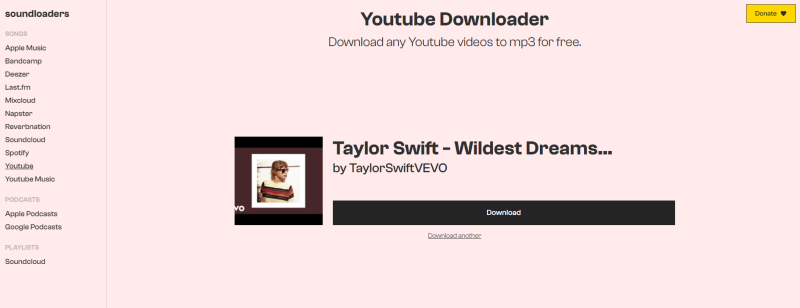
그러나 이 온라인 웹사이트에는 분명한 단점이 있습니다. 예를 들어 출력 형식을 선택할 수 없으며 다운로드 속도가 매우 느려질 수 있습니다. 또한 이 웹사이트는 한 번에 한 곡만 다운로드할 수 있으며 전체 재생 목록이나 앨범을 다운로드할 수 없습니다.
이것은 노래 URL을 매번 복사하여 붙여넣어야 한다는 것을 의미하며, 웹 플레이어에서 직접 다운로드하는 것보다 상당히 번거롭고 덜 편리할 수 있습니다.
가능한 한 빨리 더 많은 좋아하는 노래를 다운로드해야 하는 경우 이 웹 사이트는 분명히 귀하의 요구 사항을 충족할 수 없습니다. 비교해 보면, TuneFab YouTube 음악 변환기 내장된 웹 플레이어에서 원하는 노래를 직접 다운로드할 수 있을 뿐만 아니라 6X 다운로드 속도로 일괄 다운로드를 지원합니다. Soundloader의 모든 장점을 포함하고 있으며 단점도 보완합니다. 그렇다면 대신 TuneFab을 사용하지 않는 이유는 무엇입니까?
프로세스 2. 다운로드한 음악을 YouTube에서 iTunes로 전송
YouTube 음악을 로컬 MP3로 변환한 후 iTunes로 전송할 수 있습니다. Apple이 macOS 10.15 이상에서 iTunes를 음악으로 대체함에 따라 YouTube에서 다운로드한 음악을 iTunes로 각각 전송하는 방법을 설명합니다.
macOS 10.15 이상의 경우 다음 단계에 따라 iTunes에 음악을 추가하십시오.
1 단계. 노래 가져 오기
Mac에서 음악 앱을 실행하고 선택하십시오. 파일> 가져 오기 메뉴 바에서.
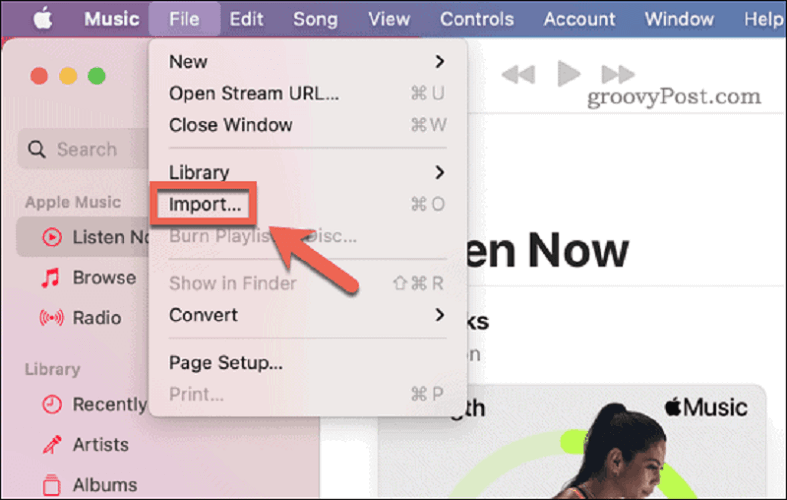
2단계. 파일(폴더) 선택
업로드할 파일/폴더를 선택할 수 있는 작은 창이 나타납니다. 파일 또는 폴더를 찾은 다음 엽니다. 파일이나 폴더를 음악 창으로 드래그하여 가져올 수도 있습니다.
이제 방금 다운로드한 파일을 업로드할 수 있습니다. 폴더를 추가하면 폴더의 모든 노래가 라이브러리에 직접 추가됩니다. 잠시 기다리면 음악이 자동으로 iTunes로 전송됩니다.
Windows/MacOS 10.14 이하의 경우 다음 단계에 따라 iTunes에 음악을 추가하십시오.
1단계. 라이브러리에 파일(폴더) 추가
PC에서 iTunes를 실행하고 선택하십시오. 파일> 라이브러리에 파일 추가 or 라이브러리에 폴더 추가.

2단계. 파일(폴더) 선택
업로드할 파일/폴더를 선택할 수 있는 작은 창이 나타납니다. 파일 또는 폴더를 찾은 다음 엽니다.
YouTube에서 iTunes로 음악 다운로드에 대한 FAQ
iTunes를 사용하여 YouTube에서 iPhone으로 음악을 다운로드하는 방법은 무엇입니까?
iTunes를 사용하여 YouTube에서 iPhone으로 음악을 다운로드하려면 YouTube Music에서 DRM 제한을 제거하고 iTunes 호환 형식으로 iTunes에 업로드해야 합니다.
과정 1에서 제공된 방법을 사용하여 YouTube에서 무료로 DRM이 없는 MP3로 컴퓨터에 음악을 다운로드할 수 있습니다. 그런 다음 프로세스 2에 따라 음악을 iTunes에 직접 업로드할 수 있습니다.
노래를 iTunes에서 iPhone으로 동기화하려면 다음 추가 단계를 수행하십시오.
1단계. iPhone을 iTunes와 연결
WiFi 또는 데이터 케이블을 사용하여 iPhone을 Mac에 연결하십시오.
2단계. 동기화할 노래 선택
온 클릭 장치 iTunes의 왼쪽 상단에 있는 아이콘을 선택하고 음악. 여기에서 iTunes에서 노래를 선택하고 원하는 노래를 iPhone에 동기화할 수 있습니다.
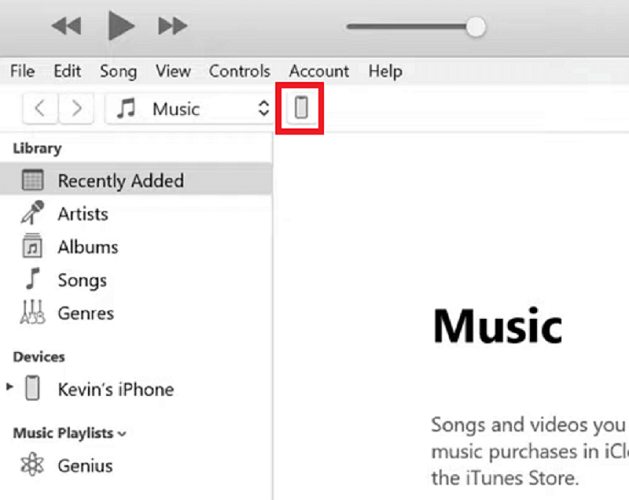
3단계. 노래 적용 및 동기화
하단의 "적용"을 클릭하면 노래가 iPhone에 동기화됩니다.
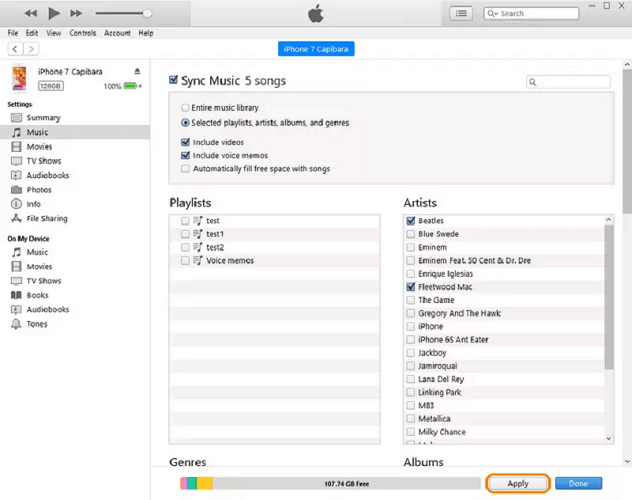
YouTube에서 iTunes로 음악을 다운로드하는 것은 불법입니까?
일반적으로 명시적인 허가 없이 YouTube에서 저작권이 있는 음악을 다운로드하는 것은 불법입니다. 그러나 개인 용도로 저작권이 없는 MP3 음악을 다운로드하는 것은 다른 플랫폼에 다시 업로드하거나 금전적 이익을 위해 사용하지 않는 한 허용됩니다.
결론
올바른 도구와 약간의 지침만 있으면 YouTube에서 iTunes 라이브러리로 음악을 쉽게 다운로드할 수 있습니다. 이 기사에서는 다음을 소개했습니다. TuneFab YouTube 음악 변환기, YouTube 노래/재생 목록/앨범을 iTunes용 고품질 로컬 오디오 파일로 빠르게 다운로드할 수 있는 안정적이고 강력하며 사용자 친화적인 도구입니다. 좋아하는 음악을 YouTube에서 iTunes로 다운로드하고 변환하는 원활한 방법을 찾고 있다면 TuneFab을 적극 권장합니다.












